Trots vikten av vissa program som vi installerar på vår dator måste vi välja väl om vi vill spara diskutrymme. Detta är något som sträcker sig till multimediaspelaren, antivirusprogrammet, webbläsaren eller en kontorssvit som LibreOffice.
Vi nämner just detta open source-projekt eftersom det är det vi vill fokusera på för tillfället. Kanske inom produktivitetssektorn, de program som ingår of Microsofts kontor är de mest populära. Men om vi tar hänsyn till att det är en betald produkt, andra mycket kraftfulla och gratis alternativ slutar inte växa, som fallet nämns. Fler och fler företag och slutanvändare väljer att leta efter öppen källkod för att spara pengar.

Just för allt detta är anledningen till att vi kommer att nämna sättet att spara utrymme när installera LibreOffice på ett enkelt sätt. Många av er vet säkert redan att detta är en svit som består av olika mycket intressanta applikationer. Den ställer till vårt förfogande en textredigerare , ett kalkylprogram, ett annat för att skapa matematiska formler, eller multimediapresentationer .
På så sätt kommer vi att ha till hands från första stund allt som behövs för att utföra kontorsarbete. Dessutom är denna öppen källkodssvit helt kompatibel med de ursprungliga filformaten för ovannämnda Office. Till allt detta måste vi tillägga att det inte slutar växa tack vare uppdateringar skickas av dess utvecklare. Men kanske, om vi har en något gammal eller begränsad utrustning vad gäller utrymme i enheterna rekommenderar vi att du vidtar några åtgärder.
Hantera din LibreOffice-installation och spara utrymme
I händelse av att du vill spara, som vi nämnde, lite utrymme på dina hårddiskar, är dessa steg du måste ta hänsyn till. Vi pratar om att kontrollera installationen av själva sviten på din PC. På det här sättet, när du har laddat ner motsvarande svitinstallationsprogram, kör vi det först på ett konventionellt sätt. Den stora skillnaden som vi ska göra här med avseende på den konventionella metoden blir när vi kommer fram till skärmen som föreslår att vi ska göra en personlig installation .
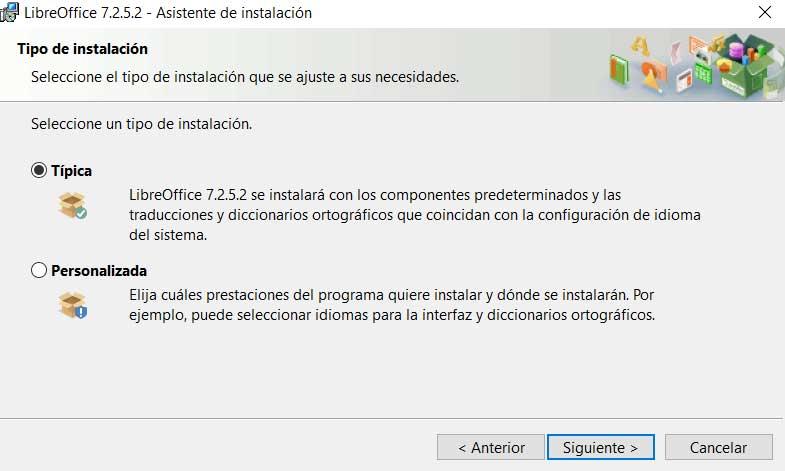
I allmänhet väljer vi oftast det typiska, konventionella eller standardinstallationsalternativet. men i det aktuella fallet kommer vi att välja att markera alternativet Anpassat. Som du kan föreställa dig kommer detta att tillåta oss att ha större kontroll över installationsprocessen för kontorssviten. Tja, när vi klickar på nästa knapp hittar vi två rullgardinslistor som heter Valfria komponenter och Språk för gränssnittet .
Här kan vi lägga till de kompatibla språk som vi vill ha, men det som intresserar oss i det här fallet är att avaktivera alla eller de flesta alternativen i den första listan. På så sätt slipper vi installation av LibreOffice element som vi förmodligen aldrig kommer att använda.
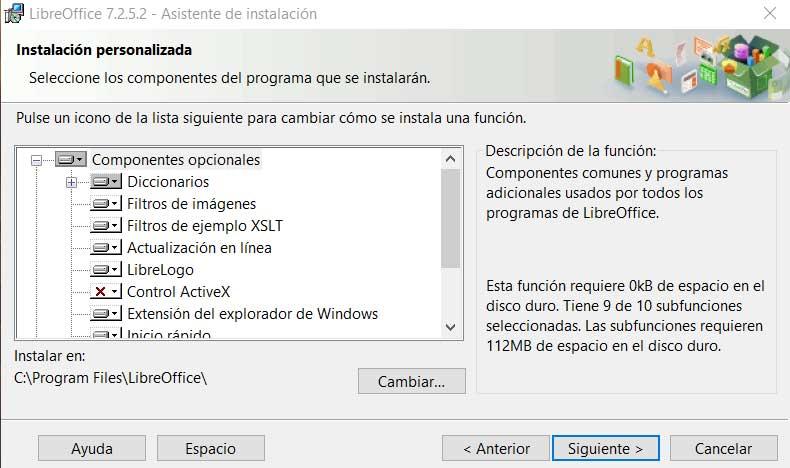
Som du redan kan föreställa dig, av inte installera dessa extra element i sviten , vi ska spara en bra mängd utrymme som säkert kommer väl till pass. Dessutom, i händelse av att vi vid en given tidpunkt behöver någon av dessa komponenter, kan vi installera den senare.